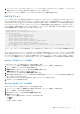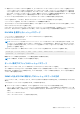Users Guide
Table Of Contents
- Integrated Dell Remote Access Controller 9 User's Guide
- Contents
- iDRACの概要
- iDRAC へのログイン
- パスワードの強制変更(FCP)
- OpenID Connect を使用した iDRAC へのログイン
- ローカルユーザー、Active Directory ユーザー、または LDAP ユーザーとしての iDRAC へのログイン
- スマートカードを使用したローカルユーザーとしての iDRAC へのログイン
- シングルサインオンを使用した iDRAC へのログイン
- リモート RACADM を使用した iDRAC へのアクセス
- ローカル RACADM を使用した iDRAC へのアクセス
- ファームウェア RACADM を使用した iDRAC へのアクセス
- シンプルな2要素認証(シンプル2FA)
- RSA SecurID 2FA
- システム正常性の表示
- 公開キー認証を使用した iDRAC へのログイン
- 複数の iDRAC セッション
- セキュアなデフォルトパスワード
- デフォルト ログイン パスワードの変更
- デフォルトパスワード警告メッセージの有効化または無効化
- パスワード強度ポリシー
- IPブロック
- Webインターフェイスを使用したOS to iDRACパススルーの有効化または無効化
- RACADM を使用したアラートの有効化または無効化
- 管理下システムのセットアップ
- iDRAC IP アドレスのセットアップ
- ローカル管理者アカウント設定の変更
- 管理下システムの場所のセットアップ
- システムパフォーマンスと電力消費の最適化
- 管理ステーションのセットアップ
- 対応ウェブブラウザの設定
- デバイスファームウェアのアップデート
- ステージングされたアップデートの表示と管理
- デバイスファームウェアのロールバック
- 他のシステム管理ツールを使用した iDRAC の監視
- サーバ設定プロファイルのサポート - インポートおよびエクスポート
- BIOS 設定または F2 からのセキュアなブート設定
- BIOS recovery
- iDRAC の設定
- iDRAC 情報の表示
- ネットワーク設定の変更
- 暗号スイートの選択
- FIPS モード
- サービスの設定
- VNC クライアントを使用したリモートサーバーの管理
- 前面パネルディスプレイの設定
- タイムゾーンおよび NTP の設定
- 最初の起動デバイスの設定
- OS から iDRAC へのパススルーの有効化または無効化
- 証明書の取得
- RACADM を使用した複数の iDRAC の設定
- ホストシステムでの iDRAC 設定を変更するためのアクセスの無効化
- OAuth 2.0を使用した委任認証
- iDRAC と管理下システム情報の表示
- iDRAC 通信のセットアップ
- DB9 ケーブルを使用したシリアル接続による iDRAC との通信
- DB9 ケーブル使用中の RAC シリアルとシリアルコンソール間の切り替え
- IPMI SOL を使用した iDRAC との通信
- IPMI over LAN を使用した iDRAC との通信
- リモート RACADM の有効化または無効化
- ローカル RACADM の無効化
- 管理下システムでの IPMI の有効化
- RHEL 6 での起動中の Linux のシリアルコンソールの設定
- RHEL 7 でのシリアルターミナルの設定
- サポート対象の SSH 暗号スキーム
- ユーザーアカウントと権限の設定
- iDRAC ユーザーの役割と特権
- ユーザー名およびパスワードで推奨される文字
- ローカルユーザーの設定
- Active Directory ユーザーの設定
- iDRAC の Active Directory 認証を使用するための前提条件
- サポートされている Active Directory 認証メカニズム
- 標準スキーマ Active Directory の概要
- 標準スキーマ Active Directory の設定
- 拡張スキーマ Active Directory の概要
- 拡張スキーマ Active Directory の設定
- Active Directory 設定のテスト
- 汎用 LDAP ユーザーの設定
- システム設定ロックダウン モード
- シングルサインオンまたはスマートカードログインのための iDRAC の設定
- アラートを送信するための iDRAC の設定
- iDRAC 9グループ マネージャー
- ログの管理
- iDRACでの電源のモニタリングと管理
- iDRACダイレクト アップデート
- ネットワークデバイスのインベントリ、監視、および設定
- ネットワークデバイスのインベントリと監視
- FC HBA デバイスのインベントリと監視
- SFPトランシーバー デバイスのインベントリーと監視
- テレメトリー ストリーミング
- シリアル データ キャプチャ
- 仮想アドレス、イニシエータ、およびストレージターゲットのダイナミック設定
- ストレージデバイスの管理
- RAID の概念について
- 対応コントローラ
- 対応エンクロージャ
- ストレージデバイスの対応機能のサマリ
- ストレージデバイスのインベントリと監視
- ストレージデバイスのトポロジの表示
- 物理ディスクの管理
- 仮想ディスクの管理
- RAID設定機能
- コントローラの管理
- PCIe SSD の管理
- エンクロージャまたはバックプレーンの管理
- 設定を適用する操作モードの選択
- 保留中の操作の表示と適用
- ストレージデバイス — 操作適用のシナリオ
- コンポーネント LED の点滅または点滅解除
- ウォーム リブート
- BIOS 設定
- 仮想コンソールの設定と使用
- iDRAC サービスモジュールの使用
- サーバー管理用 USB ポートの使用
- Quick Sync 2の使用
- 仮想メディアの管理
- vFlash SD カードの管理
- SMCLP の使用
- オペレーティングシステムの導入
- iDRAC を使用した管理下システムのトラブルシューティング
- iDRAC への SupportAssist の統合
- よくあるお問い合わせ(FAQ)
- 使用事例シナリオ
- アクセスできない管理下システムのトラブルシューティング
- システム情報の取得とシステム正常性の評価
- アラートのセットアップと電子メールアラートの設定
- システムイベントログと Lifecycle ログの表示とエクスポート
- iDRAC ファームウェアをアップデートするためのインタフェース
- 正常なシャットダウンの実行
- 新しい管理者ユーザーアカウントの作成
- サーバのリモートコンソールの起動と USB ドライブのマウント
- 連結された仮想メディアとリモートファイル共有を使用したベアメタル OS のインストール
- ラック密度の管理
- 新しい電子ライセンスのインストール
- 一度のホストシステム再起動における複数ネットワークカードへの IO アイデンティティ構成設定の適用
iDRAC 設定ユーティリティを使用した管理下システムの場所のセット
アップ
システムの場所の詳細を指定するには、次の手順を実行します。
1. iDRAC 設定ユーティリティで、システムの場所 に移動します。
iDRAC 設定のシステムの場所 ページが表示されます。
2. データセンター内の管理下システムの場所について詳細情報を入力します。オプションについては、『iDRAC 設定ユーテ
ィリティオンラインヘルプ』を参照してください。
3. 戻る、終了 の順にクリックし、はい をクリックします。
詳細が保存されます。
システムパフォーマンスと電力消費の最適化
サーバを冷却するために必要な電力は、システム全体の電力の大きな部分を占めます。熱制御は、ファン速度およびシステム
電源の管理によりシステム冷却をアクティブに管理します。これにより、システムの電力消費、エアフロー、システム音響出
力を最小限に抑えつつ、システムの信頼性を確保します。熱制御設定を調整し、システム パフォーマンスおよびワット当た
りのパフォーマンス要件に合わせて最適化することができます。
iDRAC ウェブインタフェース、RACADM、または iDRAC 設定ユーティリティを使用して、以下の温度設定を変更することが
できます。
● パフォーマンスのための最適化
● 最小電力のための最適化
● 最大排気温度の設定
● ファンオフセットによる必要に応じた通気の増加
● 最小ファン速度の増加による通気の増加
熱管理の機能のリストを以下に示します。
● システム エアフロー消費量:リアルタイムのシステム エアフロー消費量(CFM 単位)を表示し、ラック レベルおよびデ
ータセンター レベルでのエアフローのバランス調整を可能にします。
● カスタム Delta-T:吸気から排気までの空気温度上昇を制限し、インフラストラクチャ レベルの冷却を最適化します。
● 排気温度制御:データセンターのニーズに合わせて、サーバーから排出される空気の温度制限を指定します。
● カスタム PCIe 吸気温度:サード パーティー デバイスの要件に適合する適切な入力吸気温度を選択します。
● PCIe エアフロー設定:サーバーについて包括的な PCIe デバイス冷却ビューを提供し、サード パーティー カードの冷却
のカスタマイズを可能にします。
iDRAC Web インターフェイスを使用したサーマル設定の変更
温度設定を変更するには、次の手順を実行します。
1. iDRAC Web インターフェイスで、設定 > システム設定 > ハードウェア設定 > 冷却設定の順に移動します。
2. 以下を指定します。
● 温度プロファイル最適化 — 温度プロファイルを選択します。
○ デフォルトの温度プロファイル設定(最小電力) ー 温度アルゴリズムがシステム BIOS > システム BIOS 設定 > シ
ステム プロファイル設定ページで定義されたものと同じシステム プロファイル設定を使用することを示します。
このオプションはデフォルトでデフォルトの温度プロファイル設定に設定されています。BIOS プロファイルに依存し
ないカスタムアルゴリズムを選択することもできます。使用可能なオプションには以下があります:
○ 最大パフォーマンス(パフォーマンス最適化):
■ メモリまたは CPU スロットルの確率を削減。
■ ターボモードのアクティブ化の確率を増加。
■ 一般に、アイドル負荷および応力負荷ではファン速度が上昇。
○ 最小電力(1 ワットあたりのパフォーマンス最適化):
■ 最適なファン電力状態に基づいて、最小のシステム消費電力のために最適化。
■ 一般に、アイドル負荷および応力負荷ではファン速度が減少。
○ サウンドキャップ — サウンドキャップは、パフォーマンスの一部を犠牲にして、サーバからの音響の出力を軽減
します。サウンド キャップを有効にすると、占有されている領域でサーバーの一時的な導入または評価が含まれる
ことがありますが、ベンチマーキングまたはパフォーマンス重視のアプリケーションには使用しないでください。
管理下
システムのセットアップ 67